| 1 | Note |
| 2 | Preparazione della chiavetta USB |
| 3 | Scaricare autovelox |
| 4 | Raccogli informazioni sul dispositivo |
| 5 | Installare autovelox |
| 6 | Abilitazione degli autovelox |
| 7 | Aggiornare autovelox |
Sei un madrelingua? Saresti disposto ad aiutarci?
Apprezziamo molto le traduzioni e le immagini/immagini dello schermo per ottimizzare la nostra guida all'installazione. O qualsiasi altro consiglio.
Non esitate a scriverci una email: info@scdb.info. Grazie in anticipo.
L'installazione può essere eseguita solo utilizzando un computer Windows.
Il database non può essere installato con computer Mac.
I dispositivi Alpine non possono leggere le chiavette USB quando sono scritte da un Mac. Perché il Mac sta scrivendo file aggiuntivi (nascosti).
Il dispositivo Alpine si basa sul software iGO del produttore NNG.
Gli autovelox potrebbero non essere visibili in Svizzera, Francia e zone di confine.
Questa è una limitazione del software del dispositivo. Questo non è un errore del nostro database.
Perché i dati sono inclusi nel download.
Il rimborso è escluso in questo caso.
Contatta il nostro team di supporto e inviaci il tuo file AlpineNavi.exe. Potremmo aiutare in alcuni casi.
Collegare una chiavetta USB al computer.
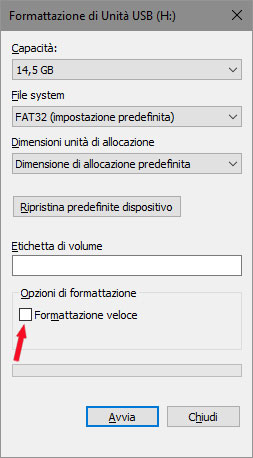
Vai alla nostra pagina del prodotto per Alpine INE-W970 & INE-W990.
Offriamo dati di autovelox fissi.
Premi il bottone Scarica.

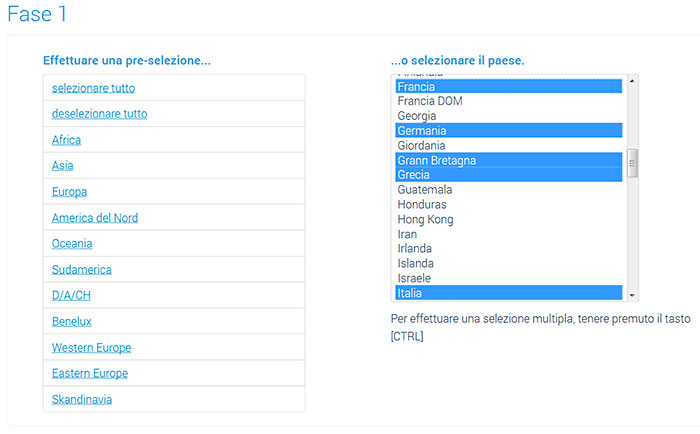



Decomprimere i file zip.
Decomprimere con un computer Windows: fare clic con il tasto destro sul file zip > Estrai tutto...


Collegare la chiavetta USB riformattata al dispositivo Alpine.
Nota: La porta USB si trova principalmente sul retro del dispositivo. Per non dover rimuovere il dispositivo per un aggiornamento, è necessario installare un'estensione del cavo USB nel veicolo. Di solito questa prolunga del cavo USB dovrebbe trovarsi nel vano portaoggetti.
Inserire l'accensione.
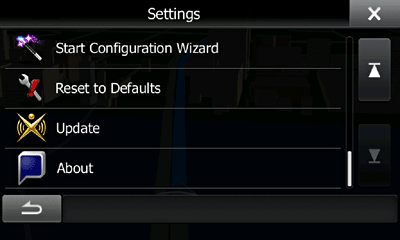
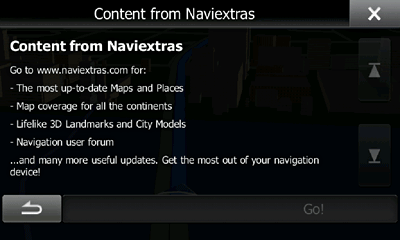

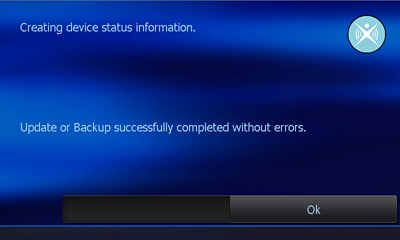

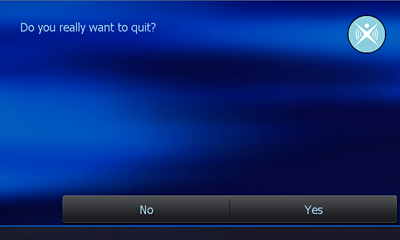

Collegare una chiavetta USB al computer.

Inserire l'accensione.
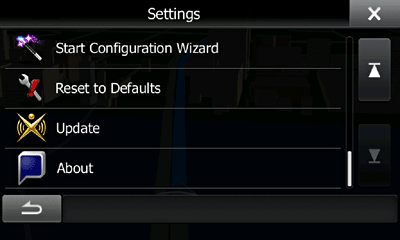
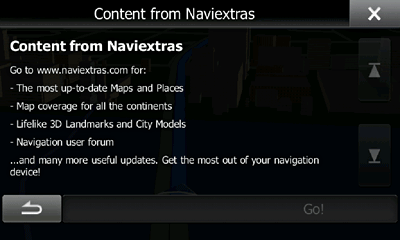

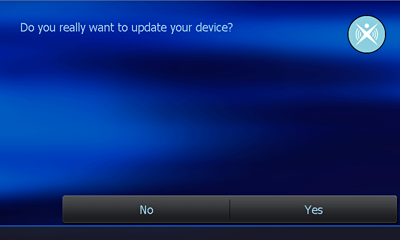
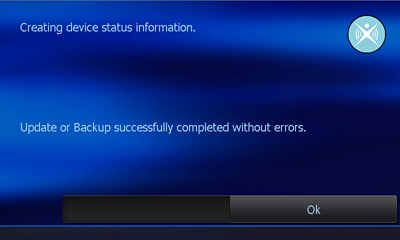

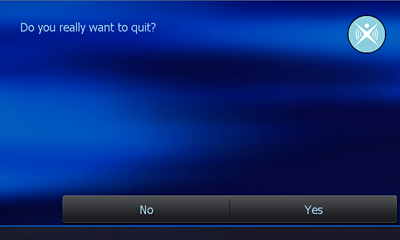

Assicurati che il dispositivo Alpine abbia un segnale GPS.
Il tuo veicolo dovrebbe essere all'aperto. Probabilmente, non troverai un segnale GPS se il tuo veicolo è in garage.
Vai al menu Impostazioni > Warnings > Speed Camera Warning.
Nota: La formulazione di quel menu può essere diversa. Dipende dalla versione del software installato.
Hai delle foto per noi?
Siamo molto grati. Aiutate a ottimizzare la nostra guida all'installazione.
Non esitate a inviarci un'e-mail: info@scdb.info. Grazie in anticipo.

Tipo di avviso: audio e display (consigliato)
Avviso acustico: All'avvicinarsi (consigliato)

Nota: Il software iGO controlla tutti gli avvisi acustici e visivi. Non abbiamo alcuna influenza sugli avvisi acustici o visivi. Il nostro database è solo un file PDI.
Gli avvisi possono cambiare dopo gli aggiornamenti della mappa o del software.
Nota: Nella maggior parte dei dispositivi devi scegliere un discorso TTS per gli avvisi acustici. I discorsi di TTS ti dicono i nomi delle strade e altre notifiche.
Ripeti tutti i passaggi della guida sopra per aggiornare gli autovelox sul tuo dispositivo.
Saranno consigliati aggiornamenti mensili.